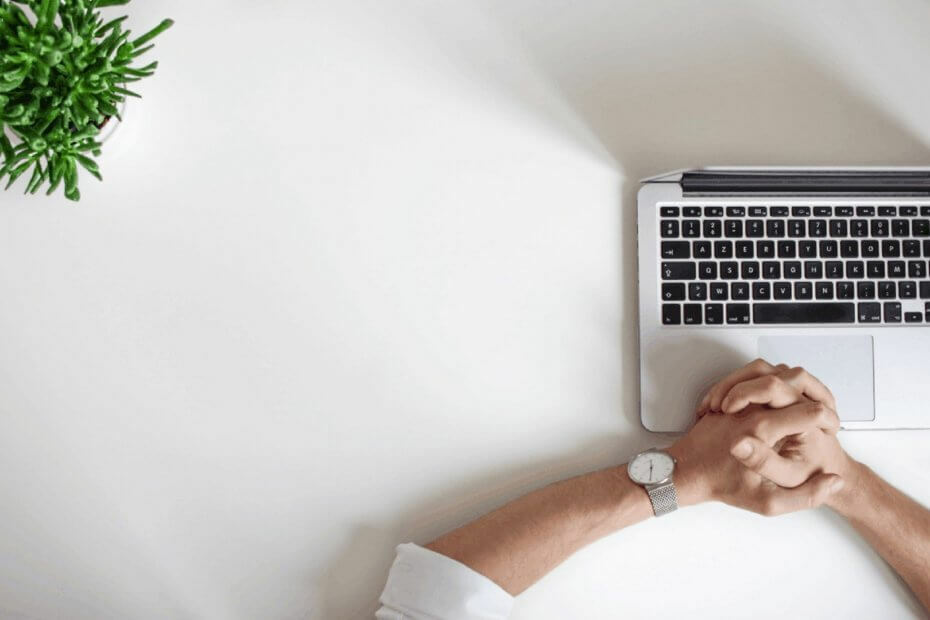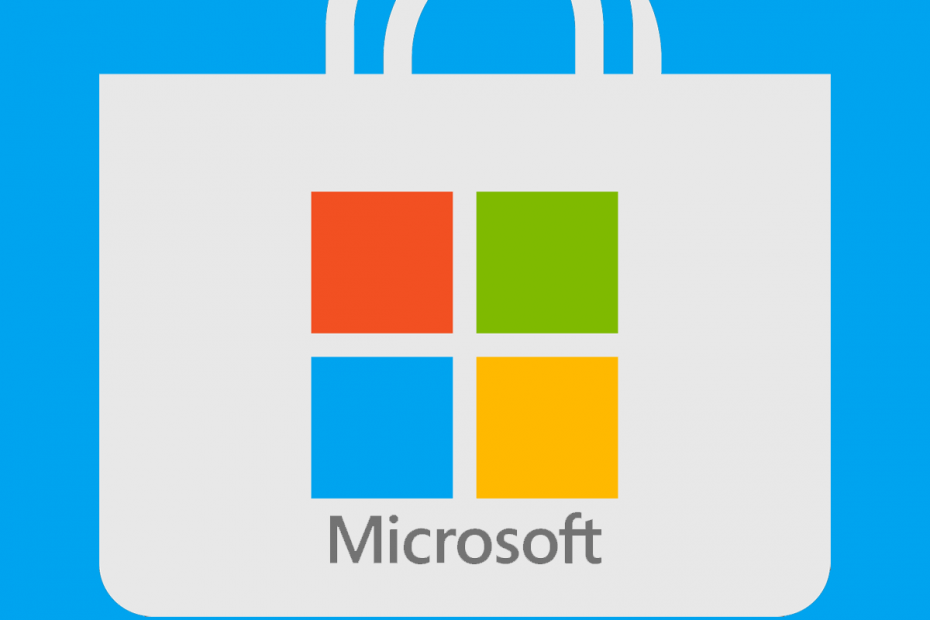
Tento software udrží vaše ovladače v chodu, a tak vás ochrání před běžnými chybami počítače a selháním hardwaru. Zkontrolujte všechny své ovladače nyní ve 3 snadných krocích:
- Stáhněte si DriverFix (ověřený soubor ke stažení).
- Klepněte na Začni skenovat najít všechny problematické ovladače.
- Klepněte na Aktualizujte ovladače získat nové verze a zabránit poruchám systému.
- DriverFix byl stažen uživatelem 0 čtenáři tento měsíc.
Společnost Microsoft ukončila svůj oblíbený správce obrázků prohlížeč fotografií a editorská aplikace s vydáním Office 2013. Takže pokud máte Microsoft Office 2013 nebo novější verzi, Správce obrázků v aplikacích nenajdete.
Co když chcete nainstalovat správce obrázků do počítače se systémem Windows 10, na kterém běží Office 2013 nebo novější verze? Mircosoft naštěstí stále umožňuje uživatelům stahovat Správce obrázků samostatně z Centra stahování.
V tomto článku vám ukážeme, jak stáhnout a nainstalovat Microsoft Office Picture Manager do počítačů se systémem Windows 10.
Jak stáhnu Microsoft Office Picture Manager?
1. Používání SharePoint Designer 2010
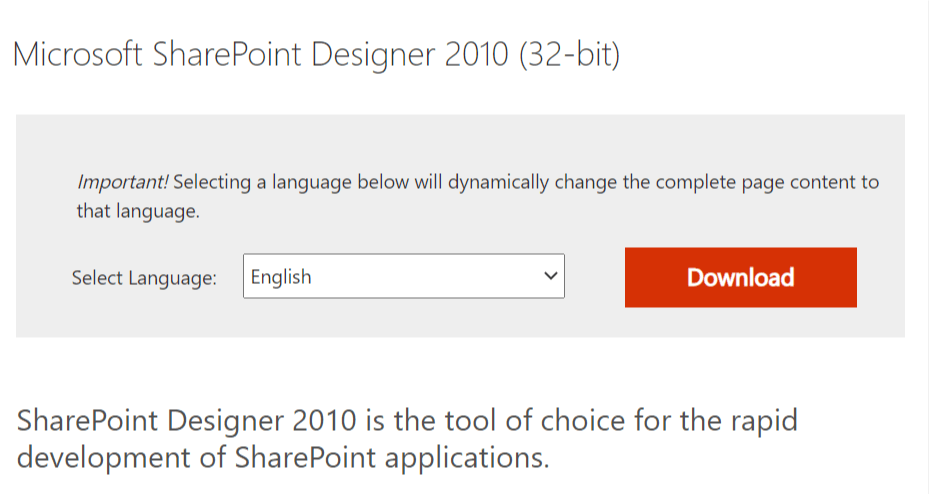
- Jít do Microsoft Download Center stáhnout Microsoft SharePoint Designer. Jedná se o 32bitový instalační program.
- Kliknutím na rozevírací nabídku vyberte požadovaný jazyk.
- Klikněte na ikonu Stažení tlačítko pro zahájení stahování.
- Instalační program má velikost 254 MB, takže stahování může nějakou dobu trvat.
Spusťte SharePoint Designer 2010
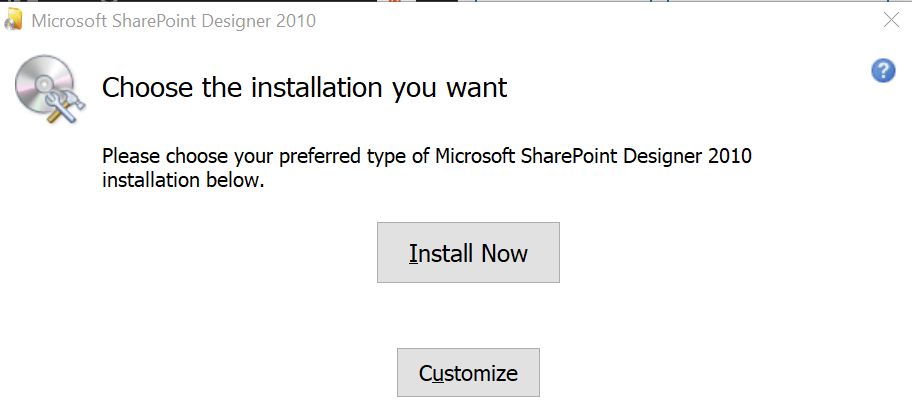
- Spusťte průvodce instalací Microsoft SharePoint Designer 2010.
- Na uvítací obrazovce klikněte na ikonu Přizpůsobit knoflík.
- Na Možnosti instalace Na kartě byste měli vidět více programů.
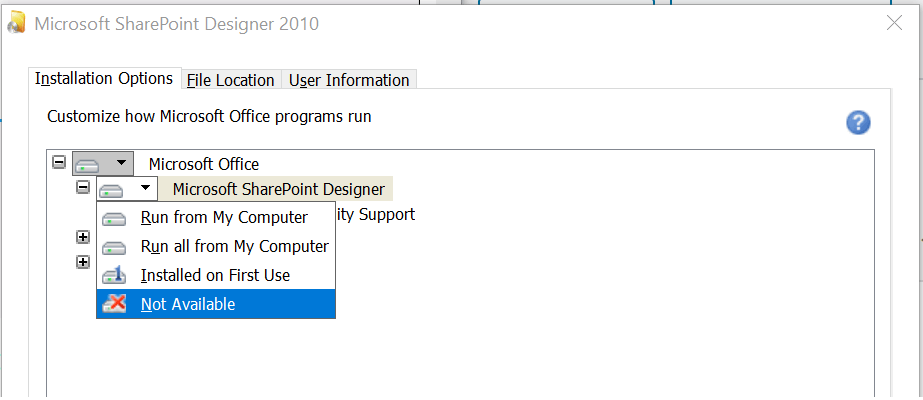
- Vyberte každý program a vyberte Není dostupný. Potřebujeme pouze nainstalovat správce obrázků Microsoft Office, takže je lepší deaktivovat jiné programy.
- Nyní stiskněte tlačítko + vedle Kancelářské nástroje rozšířit.
- Klikněte na všechny funkce a vyberte Není dostupný, s výjimkou možnosti Microsoft Office Picture Manager.
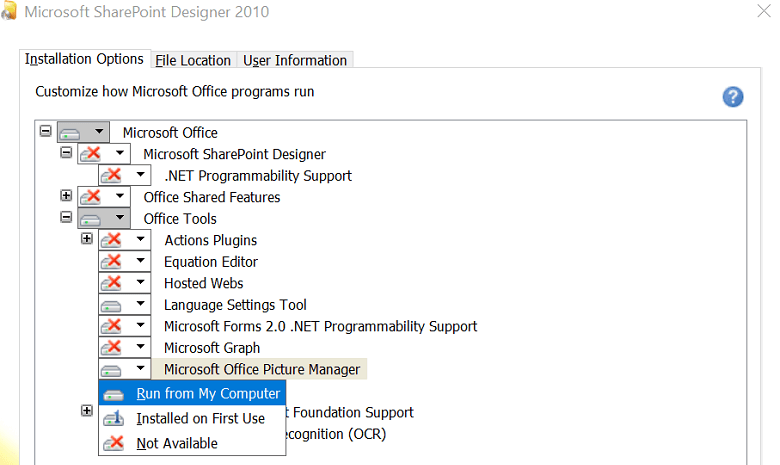
- Vyberte rozevírací nabídku pro Microsoft Office Picture Manager a vyberte Spustit z tohoto počítače.
- Klikněte na ikonu Nainstalovat nyní tlačítko v pravém dolním rohu.
- Microsoft SharePoint Designer nyní nainstaluje správce obrázků. Proces může nějakou dobu trvat, takže počkejte, až bude instalace dokončena.
- Po instalaci restartujte počítač a dokončete instalaci. Po restartování spusťte Správce obrázků z plochy.
2. Nainstalujte pomocí Microsoft Office 2010
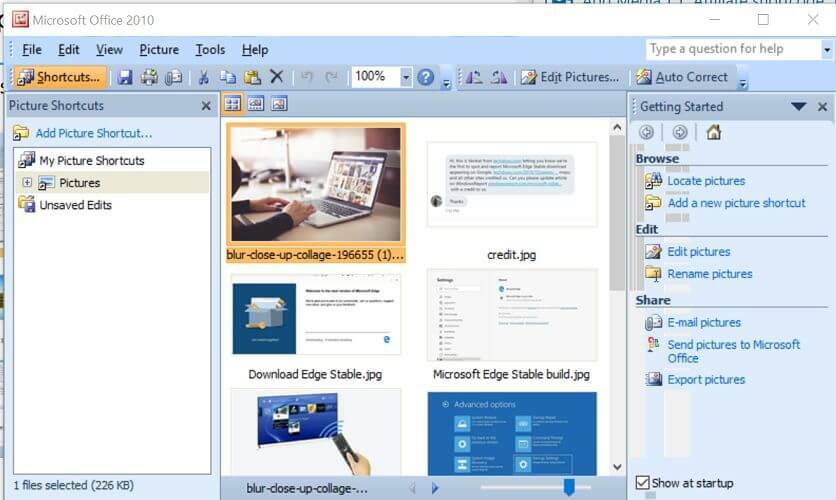
- Pokud máte přístup k disku Microsoft Office 2010, můžete si nainstalovat Microsoft Office Picture Manager přímo z instalačního programu Office.
- Spusťte instalaci pomocí disku Office a Microsoft Office Picture Manager bude nainstalován s dalšími aplikacemi Office.
Microsoft Office Picture Manager je užitečný nástroj, protože nabízí všechny základní funkce pro úpravy a prohlížení obrázků bez použití aplikace jiného výrobce.
Pokud vaše instalace sady Microsoft Office nebyla dodána s programem Picture Manager, stáhněte si do počítače aplikaci Microsoft Office Picture Manager podle pokynů v tomto článku. Nechte nás, pokud dáváte přednost aplikaci Fotografie nebo Správci obrázků v komentářích.
Nezapomeňte také zanechat jakékoli další dotazy nebo návrhy, které byste mohli mít.
PŘEČTĚTE SI TAKÉ:
- Stáhněte si nejlepší prohlížeče fotografií pro Windows 7
- Jak otevřít Prohlížeč fotografií v systému Windows 7 v systému Windows 10
- Prohlížeč fotografií Windows nemůže tento obrázek otevřít [100% VYŘEŠENO]